如今,不少win10系统的用户已经升级到了win7系统。因此,很多用户不知道win10快捷键是什么。为了让大家更好的使用win10系统,给大家分享一些win10快捷键。
很多用户告诉小编,他们可以搜索Win7快捷键集、Win8快捷键集之类的文章,但有一个问题就是找不到Win10快捷键集。为了满足用户的需求,今天小编就为大家带来Win10快捷键合集。完整的快捷键列表。
win10常用快捷键有哪些?
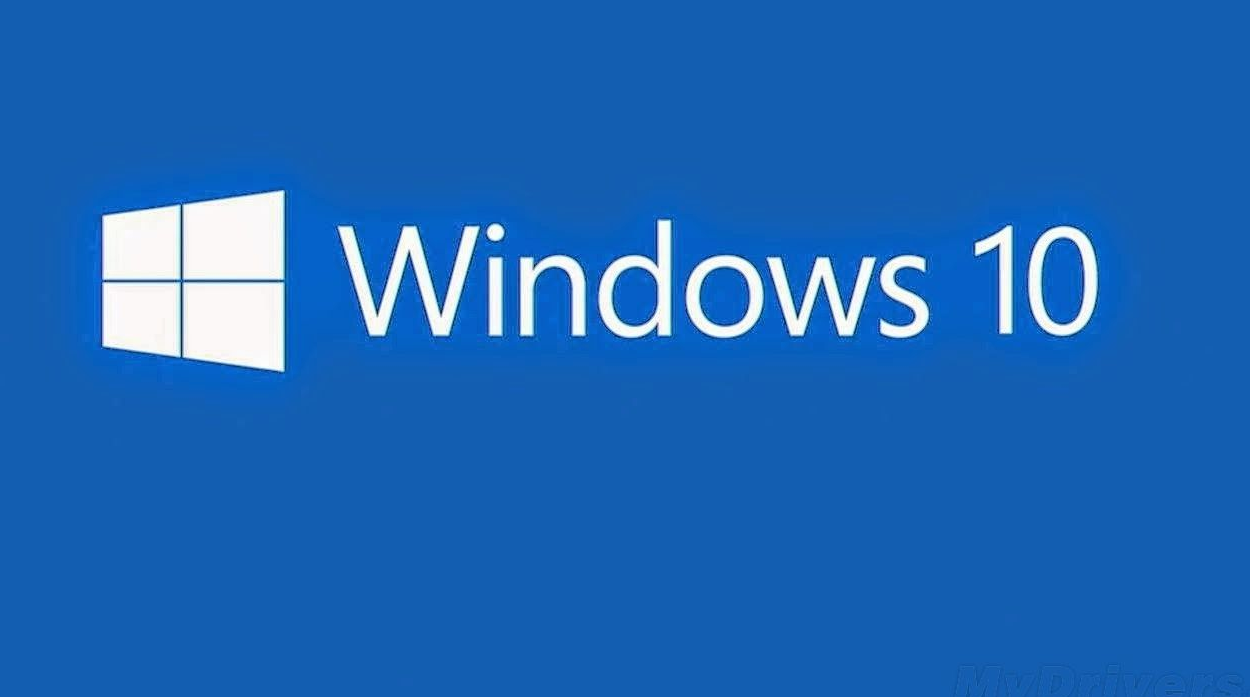
win10快捷键大全图片-1
1. 复制、粘贴和其他常规键盘快捷键
1按此按钮-》执行此操作
Ctrl + X —》剪切所选项目
Alt + Esc -》按照打开的顺序循环浏览项目
Alt+下划线字母->执行该字母对应的命令
Alt + Enter:显示所选项目的属性
Alt + 空格键-> 打开活动窗口的快捷菜单
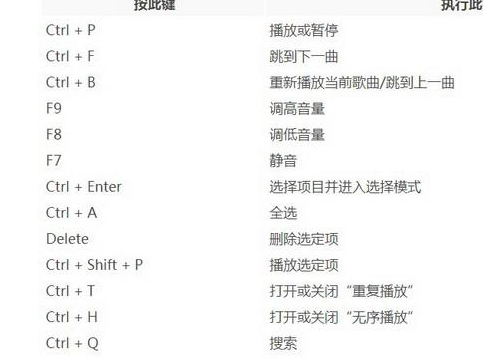
win10快捷键图-2
Alt + 向左箭头-> 返回
Alt + 向右箭头-> 前进
Alt + Page Up:上移一屏
Alt + Page Down:——》下移一屏
3Ctrl + F4 -> 关闭活动文档(在全屏模式下以及允许您同时打开多个文档的应用程序中)
Ctrl + 向右箭头-> 将光标移动到下一个单词的开头
Ctrl + 向左箭头-> 将光标移动到上一个单词的开头
Ctrl + 向下箭头-> 将光标移动到下一段的开头
Ctrl + 向上键-> 将光标移动到上一段的开头
Ctrl + Shift 加箭头键-> 选择文本块
4Ctrl + Esc:打开“开始”屏幕
Ctrl + Shift + Esc:打开任务管理器
Ctrl + Shift -> 当提供多个键盘布局时切换键盘布局
Ctrl + 空格键-> 打开或关闭中文输入法编辑器(IME)
右键->打开右侧下一级菜单,或打开子菜单
左键->打开左侧下一级菜单,或关闭子菜单
Esc —》停止或退出当前任务
结尾
2. Windows 徽标快捷键
按此按钮——》执行此操作
Windows 徽标键-> 打开或关闭“开始”菜单
Windows 徽标键+ A -> 打开操作中心
Windows 徽标键+ B -> 将焦点设置到通知区域
Windows 徽标键+ D -> 显示和隐藏桌面
Windows 徽标键+ Alt + D -> 显示和隐藏桌面上的日期和时间
Windows 徽标键+ H -> 打开“共享”超级按钮
Windows 徽标键+ I -> 打开“设置”
Windows 徽标键+ P:选择演示显示模式
Windows 徽标键+ R -> 打开“运行”对话框
Windows 徽标键+ S -> 打开搜索
Windows 徽标键+ T -》循环浏览任务栏上的应用程序
Windows 徽标键+ U -> 打开轻松访问中心
Windows 徽标键+ Ctrl + F -> 搜索您的计算机(如果您在网络上)
Windows 徽标键+ Shift + M:将最小化的窗口恢复到桌面
Windows 徽标键+ 右箭头-> 将应用程序或桌面窗口最大化到屏幕右侧
Windows 徽标键+ Enter -> 打开讲述人
Windows 徽标键+ 正斜杠(/) -> 开始IME 重新转换
Windows 徽标键+ 加号(+) 或减号(-) —> 使用放大镜放大或缩小
Windows徽标键+Esc:退出“放大镜”
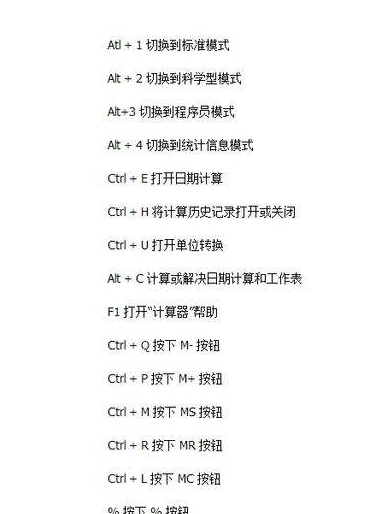
win10快捷键大全图片-3
3.命令提示符键盘快捷键
1按此按钮-》执行此操作
Ctrl + C(或Ctrl + Insert)—》复制所选文本
Ctrl + V(或Shift + Insert)-> 粘贴所选文本
Ctrl + M:进入标记模式
方向键->向指定方向移动光标
Page Up:光标上移一页
Page Down:光标下移一页
Ctrl + End(标记模式)-> 将光标移动到缓冲区末尾
Ctrl + 向上箭头-> 在输出历史记录中上移一行
Ctrl + 向下箭头-> 在输出历史记录中下移一行
以上是win10常用的快捷键。希望对您有所帮助。